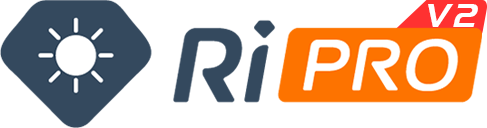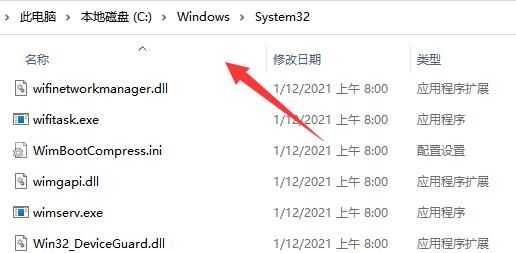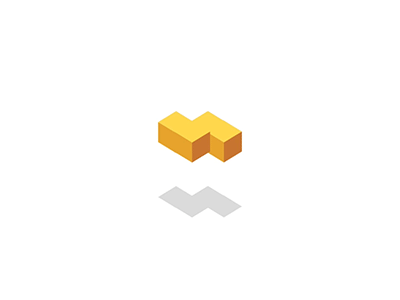YouTube是最好的,甚至是最好的在线分享视频内容的平台之一。因此,如果你打算成为一名视频创作者,总是建议拥有一个YouTube频道。
建立你自己的频道可能是一个很大的工作。对高质量视频内容的标准只会越来越高。要掌握的最重要的事情之一是你的视觉内容以及它在你的频道页面上的外观。
下面你会发现一个表格,上面有平台推荐的YouTube频道作品的正确尺寸(或最小尺寸)。
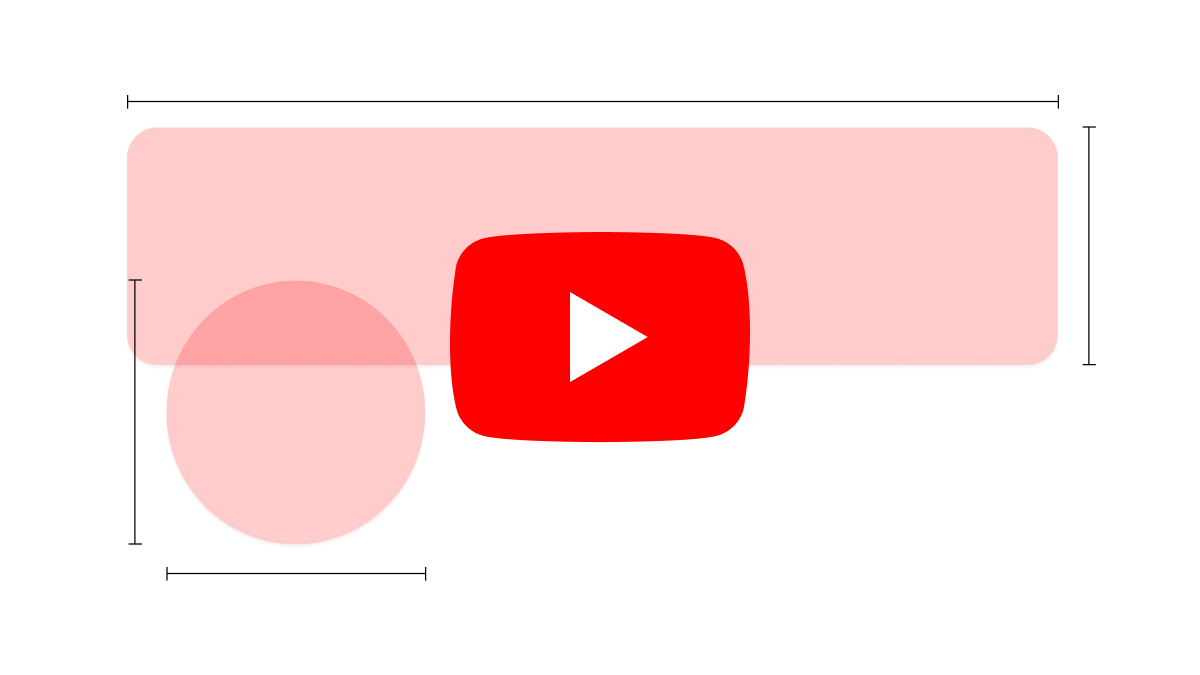
创建有吸引力和相关的视频应该始终是你的优先事项。然而,有时,它们可能是不够的。你需要有准确代表你的频道品牌的静态图像,而且它们必须对你的观众具有吸引力和吸引力。
一个成功的YouTube频道需要有能 抓住用户注意力的缩略图。它需要让他们点击你的视频而不是其他几十个视频。
缩略图是一个单一的图像,在观众点击播放观看之前,让他们预览你的视频是关于什么的。这也是他们在社交网络上分享你的视频时将看到的预览。
由于你的自定义YouTube缩略图也会显示在谷歌搜索结果中,并且在其他平台上分享时,因此必须注意制作一个伟大的视频缩略图。
如果你不以最小的图像尺寸导出你的缩略图,你会发现自己在优化视频内容预览时很吃力。
你是否已经花了很多时间使用良好的搜索引擎优化做法来使你的视频在谷歌搜索结果中排名靠前?那么,投入一些额外的时间来确保你的自定义缩略图是正确的尺寸,将确保你不会错过本来可以属于你的点击率。
如果你打算用产品的预告视频来扩大你的视频营销规模,建议不要加入自动生成的缩略图。选择一个能增加好奇心因素的特色图片或从头开始创建一个缩略图,从长远来看会有收获。
这就是为什么我们创建了这个YouTube尺寸指南。我们将告诉你YouTube视频缩略图和频道艺术的正确图像尺寸。
我们还将讨论创建完美缩略图的最大尺寸、理想尺寸、最小尺寸和 理想长宽比。
你还应该注意YouTube的视频指南,它涵盖了你作为视频创作者在其平台上可以做什么和不可以做什么。
想让自己的工作更轻松吗?我们建议使用 Vectornator预设来创建具有完美尺寸的视频缩略图。不需要Photoshop、Canva、Snappa或任何其他设计工具!
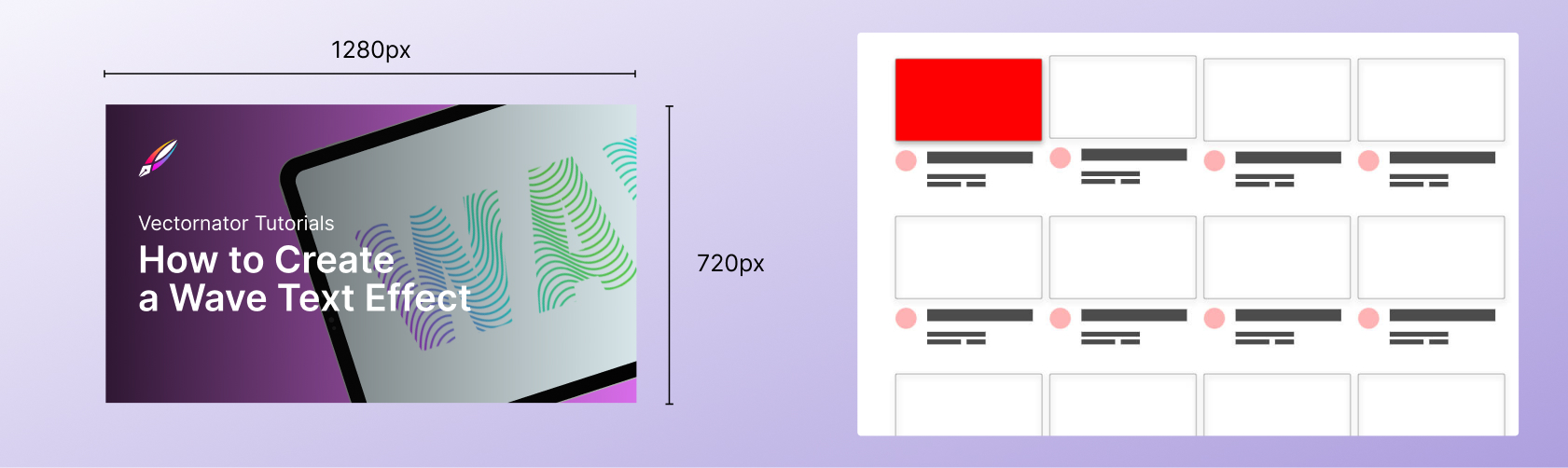
YouTube缩略图尺寸
根据谷歌的 支持页面,理想的YouTube缩略图尺寸应该是1280像素宽x720像素高。这与标准的720p视频分辨率相同。
允许的最小宽度是640像素。
它应该有一个16:9的长宽比。
这可能比你想象的要大,因为图像通常显示得很小,但这是有道理的。在一段视频结束时,当新的视频弹出作为下一步观看的建议时,缩略图会以更大的尺寸显示。预览图也将被用于网站的嵌入式播放器。
理想情况下,你希望创建的YouTube缩略图在两种尺寸下都看起来不错。
关于图像格式,缩略图必须是以下格式之一。GIF、JPG、JPEG、BMP或PNG。允许的最大文件大小为2MB。
YouTube视频缩略图的专业技巧
- 你添加到缩略图中的图片不仅应该让那些在小尺寸显示器上看的人觉得很好,而且还应该以足够高的分辨率创建,在大尺寸显示时仍然看起来 很干净和清晰。
- 创建一个自定义的视频缩略图,醒目并能抓住潜在观众的注意力。
- 尽量不要在你的缩略图中使用一个误导性的图片。这将使浏览者失望,甚至可能导致不喜欢的数量增加。因此,要注意你为缩略图选择的图片。
- 确保视频是平衡的,而不是点击诱饵。了解你的受众并创建你的特定受众会喜欢的视频内容是至关重要的。
如何创建你的下一个YouTube缩略图
如果你不为你的视频设置一个缩略图,YouTube将简单地从你的视频中随机抽取一个截图,并使用该截图。
这不是我们建议你应该做的事情。
既然你有几种方法可以自己优化,为什么还要听天由命呢?让我们来看看你如何能个性化你的视频图像预览。
1.从三个选项中选择一个
上传你的视频后,YouTube将允许你从它自动生成的三个选项中选择一个。因此,如果你对YouTube最初生成的随机缩略图不满意,最快的方法是在得到的三个选项中选择一个来解决这个问题。
你可以简单地选择与该特定视频最相关的那一个。这只需要几秒钟的时间。如果你没有时间从头开始设计视频缩略图,这是一个简单的解决办法。
2.利用YouTube工作室,发挥你的优势
你可以做的另一件事是从一个视频帧中选择一个最能 “概括 “你整个视频的缩略图。这样做之后,你可以编辑你选择的缩略图,然后将缩略图上传到你的视频封面。
你可以在手机上通过YouTube Studio应用做同样的事情。这个选项也很容易解决,因为它只需要你编辑一个单帧并重新上传。
3.创建你的自定义缩略图
为了创造一个更有效的缩略图,我们建议利用图形设计工具来创造一个醒目的、品牌化的YouTube视频缩略图。
你可能已经知道,YouTube上的竞争是非常激烈的。因此,为了比竞争对手领先一步,最好的YouTube创作者会设计自己的YouTube缩略图。
他们还使用独特的设计技巧,通过他们的YouTube缩略图吸引他们的观众。一些人使用明亮的颜色,一些人使用吸引人的标题,而另一些人则创造了对广告商友好的缩略图,并对货币化进行了优化。
4.使用缩略图制作工具
你还可以使用缩略图制作器设计一个超级酷的缩略图,以设计一个引人注意的缩略图。
第一件事:你需要一个设计工具来创建设计。许多YouTubers,如Will Paterson,都在使用Vectornator,我们只能推荐你试一试!
在Vectornator中创建一个YouTube的缩略图是非常容易的!当你创建你的新项目时,在社交预设选项中选择 YouTube缩略图模板。然后,你的艺术板将自动被设置为理想的缩略图尺寸。
现在你可以让你的创造力得到发挥。你可以牢记一些最佳做法。在图片上使用视频的标题,直观地传达视频的内容。
使用对比强烈的颜色,甚至是留白,结合视频中的静止图像,可以使你的缩略图在第一印象中脱颖而出。
一旦你完成了你的图像,你可以选择许多图像文件类型中的一种来保存你的缩略图。
无论你选择遵循哪种 “技巧”,请记住,这四点将始终确保你的缩略图表现良好。
- 使用人们的面部特写
- 使用高分辨率的缩略图
- 使用看起来很好的图像,无论显示屏是大是小
- 添加一个最能代表你所分享的视频内容的缩略图
请记住。在创建和上传你的缩略图时,一定要遵循 YouTube社区准则
要记住的另一件事是要保持一致。如果你代表一个品牌或组织,或在YouTube上管理一个公司简介,你应该与你的品牌和你使用的图形元素保持一致。
在这种情况下,连贯性是关键。一致的品牌形象不仅会让你的观众更容易识别你的视频,而且当它们被完全显示出来时,也会在你的频道上看起来很好。
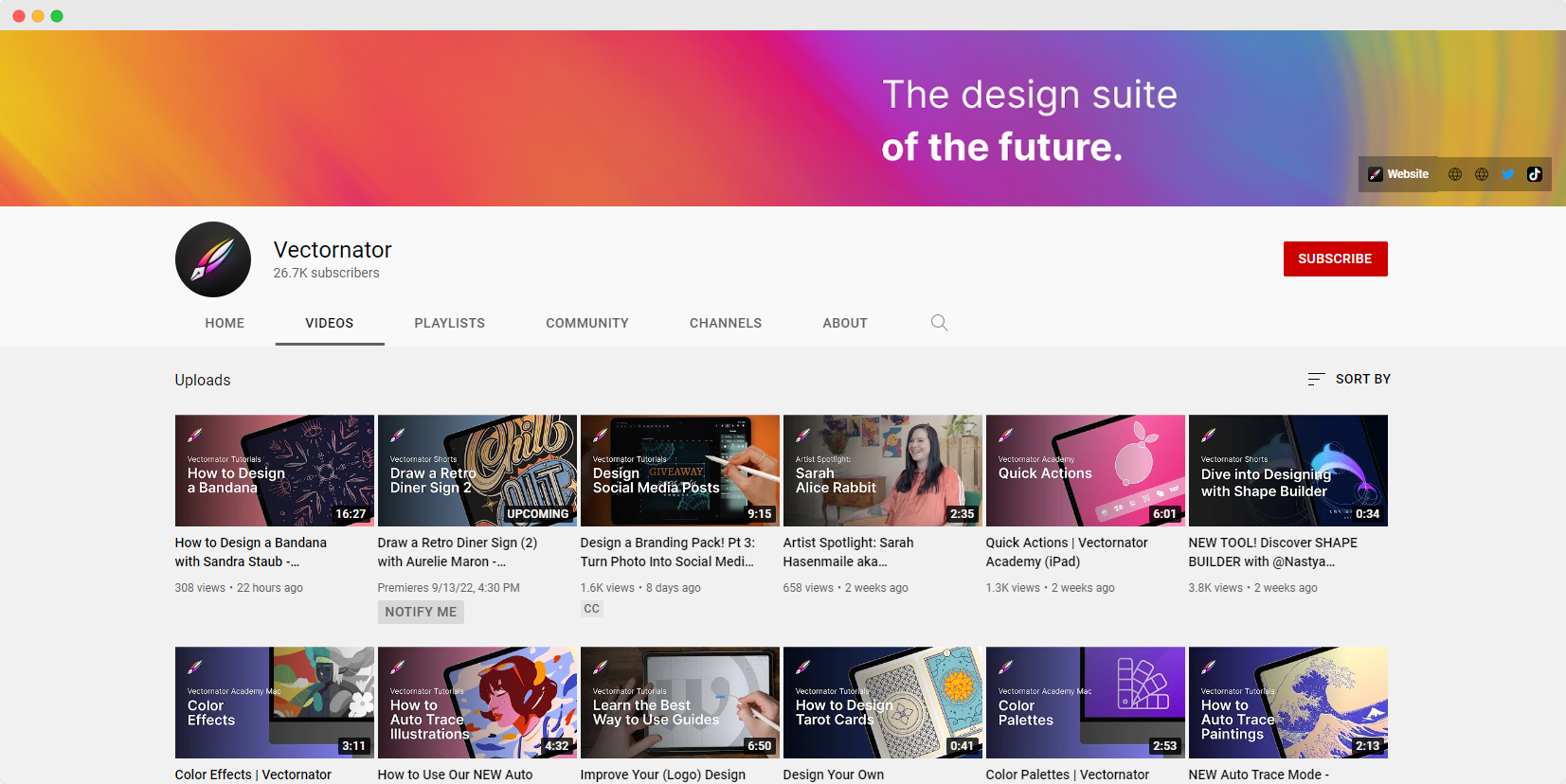
如果你有一个个人频道,你不一定要保持一致,可以更多地尝试一系列的风格,直到你找到一个最适合你创作的内容。
YouTube频道的艺术尺寸
你的YouTube频道的另一个重要的静态图像,是你的频道艺术,也被称为YouTube横幅或封面照片。作为你的频道主页上的主要艺术作品,你的频道艺术必须醒目并使用高质量的图像或设计元素。
一旦你的资料访问者登陆你的频道,YouTube频道的艺术是他们首先要看的东西。确保横幅看起来干净、专业,将使你的频道整体看起来更有吸引力,并说服人们了解更多信息并点击你的视频。
理想情况下,你的YouTube横幅尺寸应该是2560像素宽x1440像素高。是的,我们Vectornator有一个预设值
上传的最小尺寸为2048像素宽x1152像素高,长宽比为16:9。允许的最大文件大小为6MB。
YouTube封面艺术的专业技巧
- 必须记住,你的横幅将以不同的宽度显示,这取决于浏览者使用的是哪种设备。这就是为什么你需要选择一种设计,无论人们在 哪种设备上观看它,都会 显得很好。
- 确保你的横幅中的关键信息被放置在中心位置。如果你把细节放在离图像边缘太近的地方,例如,在移动设备上观看时,一些设计元素可能会被切断。你的横幅图像在电视显示器上的显示也会不同。通常情况下,较大的图片会被裁剪,所以要密切注意。
- 用你所有的频道元素创建一个统一的主题。有时保持YouTube频道艺术的经典版本并不是最好的主意。在你的YouTube横幅上添加那种 “个人元素”,将给你的资料带来更多的个人色彩,使你和你的品牌更容易被识别。
- 尝试使你的个人资料图片和你的YouTube频道艺术中的背景颜色相匹配。
有时,只要你保持良好的色彩饱和度和配色方案,使用与封面图片形成对比的明亮色彩的个人资料照片可能看起来很好。
调整横幅图片大小的一个简单方法是使用你的计算机的图像编辑器。例如,苹果电脑有Preview,而Windows机器有Microsoft Photos选项。其中任何一个都可以帮助你简单而快速地调整图片的大小。
创建你的YouTube横幅图片的一个更简单的方法是使用Vectornator的工具。通过Vectornator,你可以尝试不同版本的横幅,以确保你的信息在所有设备上都能看到,无论是电视、手机,还是桌面设备。我们已经在我们的模板包中为你包含了这个功能!
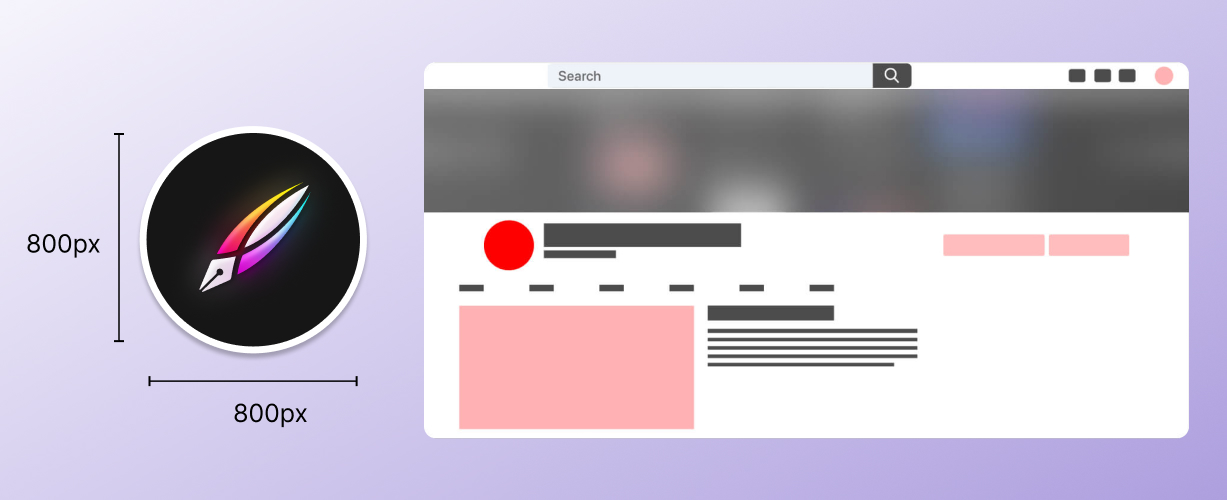
YouTube个人资料图片尺寸
最后,你将需要创建一个YouTube简介图片。这也被称为频道标志。它是显示在你的频道主页上的圆形图标,并显示在你的视频下的频道名称旁边。
你的个人资料照片也会出现在你的订阅者侧边栏的频道名称旁边。
正如你所看到的,个人资料图片将显示在各个地方。它也会在你评论YouTube视频时显示。由于它是人们在点击你的个人资料之前看到的第一件事,个人资料图片可以作为你个人资料的 “介绍”。
你的个人形象应该很好地融入整体设计中。
如果你管理一个公司简介,并需要在简介图片内使用你的标志,请确保你的标志与圆形裁剪的效果很好。
YouTube个人资料照片的理想尺寸是800像素宽x800像素高。如前所述,在这些尺寸下,它将显示为一个圆形,而不是一个方形。
一张宽98像素x高98像素的正方形或圆形图片也应该能很好地作为你的个人照片。允许的最大文件大小为2MB。
JPG图像文件格式或GIF、BMP和PNG是允许的文件格式。然而,目前不支持GIF动画。
像其他社交媒体渠道一样,在桌面上,个人资料照片将覆盖你的封面图片的左下角。然而,如果访问者使用手机查看你的资料,情况就不是这样了–资料照片在手机上不会覆盖你的横幅的任何部分。
相反,它被放置在左手边的角落和你的横幅图片的正下方。
理想情况下,你希望人们通过瞥一眼你的图标就能记住并识别你的频道。另一件需要注意的事情是,你的图标应该居中。尽量不要把关键的图形元素放在角落里。否则,它们可能会被裁剪掉。
好消息是你不必从头开始创建一个图像。在Vectornator的帮助下,你可以把你的想法变成现实,而无需开发任何新的设计技能。
上传你完美的YouTube缩略图图像、简介图像和频道艺术
现在你知道了所有关于如何创建一个完美的缩略图、个人资料照片和封面图片的技巧和 “窍门”,现在是时候制作所有这些图片了。
- 彼此相安无事
正如你可能知道的,不同的界面元素有时会相互干扰。因此,就像画家离开画作以更好地观察整个画面一样,必须 “离开 “并确保你使用的所有图像都能很好地相互配合。
- 与整体战略保持一致
另一件你不应该忽视的事情是确保图像与你所创造的图形设计、主题或视觉策略相协调。
一旦你对最终的结果感到满意,你就可以去检查所有的图像大小和尺寸是否被正确使用。
正如前面所讨论的,你的YouTube频道将以不同的大小和尺寸显示封面图片、个人资料照片和缩略图,这取决于你的设备。
你的个人资料图片和封面图片在桌面上的显示方式与在平板电脑或手机上的显示方式不同。
下面是对最佳图像尺寸和最大文件尺寸的快速回顾。
最佳的图像尺寸
- 视频缩略图。1280 x 720像素
- 通道艺术:2560 x 1440像素
- 个人照片:800 x 800像素
最大文件尺寸
- 视频缩略图:2MB
- 频道艺术:6MB
- 简介照片: 2MB
最后提示
- 如果你想从头开始创建一个美丽的图像,你可以使用 自动跟踪功能。只需在Unsplash(一个拥有数百万免费图片的内容中心)上搜索一张照片,并将图像元素转换为矢量格式,就可以创造出你自己独特的视觉效果。
- 你可以使用具有透明度的PNG文件来创建自定义的YouTube覆盖物和文本或视频终端屏幕。
- 确保你在视频结尾处留有足够的空间和时间来添加结尾画面。建议留出视频的最后20秒 “空闲 “时间,以便为你的结束画面添加元素。目前,尾屏的长宽比是16:9,你最多可以在上面添加四个元素。
设计你的缩略图将比使用YouTube工作室工具内置的、自动生成的缩略图对你的YouTube频道更有利。
它不仅让你自由发挥创意,为你的缩略图挑选最佳图片,而且还帮助你吸引更多观众点击你的视频。
正如你在本指南中所看到的,你不一定需要使用复杂的图形设计软件,开发新的设计技能或包括任何高级元素,以使你的想法成为现实,并创建引人注目的YouTube缩略图。
所以,如果你还没有为你的频道制作一个标志,现在是一个很好的时间。无论是你的主标志的小图标变化还是一个全新的标志,Vectornator都是一个创建 矢量标志的好工具,可以为你的品牌频道建立一个标志性的外观。
请记住,我们也有一个模板用于你的YouTube个人资料图片,所以在你制作好你的标志后,只需几秒钟就可以把它放入一个大小合适的个人资料图片中!
除了使用正确的图片尺寸,你可能想应用一个好的YouTube搜索引擎策略,让你的视频在谷歌搜索中获得排名。
如果你想在其他社交媒体渠道分享你的视频,请务必查看我们的其他 图片尺寸模板。